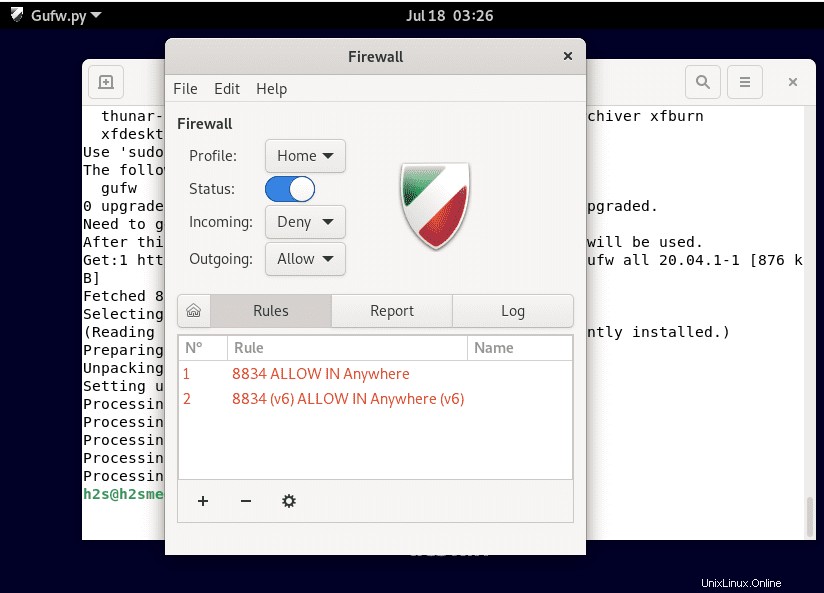Se dopo l'installazione di Debian 10 o 11 Bullseye viene visualizzato un errore nell'utilizzo del firewall UFW:"Il comando non è stato trovato", è necessario installarlo. E in questo tutorial lo impareremo.
UFW (incendio semplice wall) è un'interfaccia per IPtables , che dovrebbe semplificare il processo di configurazione di un firewall. L'obiettivo di UFW è un semplice front-end basato su riga di comando per gli IPTable molto potenti, ma non esattamente facili da configurare da offrire. UFW supporta sia IPv4 che IPv6. Se vuoi proteggere la rete o vuoi monitorare le connessioni in entrata e in uscita del tuo server, non c'è modo di aggirare un firewall. UFW è uno strumento pratico che può essere controllato e configurato tramite il terminale.
UFW è abbastanza facile da installare perché è incluso nei sorgenti del pacchetto, almeno se stai usando una distribuzione Ubuntu o Debian. Impara – Come aggiornare Debian 10 Buster a 11...
Installa e abilita il firewall UFW su Debian 11 o 10
1. Configura UFW su Debian 10/11
Se dopo aver installato Debian Linux non sarai in grado di utilizzare il comando UFW a causa di un errore non trovato, devi prima installarlo.
sudo apt update sudo apt install ufw
2. Abilita/Avvia il firewall su Debian Bullseye
Dopo la configurazione, il servizio del firewall non verrebbe attivato per impostazione predefinita e per renderlo attivo, esegui:
sudo ufw enable
3. Controlla lo stato UFW
Per confermare che il servizio firewall UFW funzioni correttamente senza alcun errore:
sudo ufw status
4. Per interrompere o disattivare (opzionale)
Nel caso in cui desideri interrompere o disabilitare il firewall, esegui:
sudo ufw disable
5. Regole del firewall:consenti o nega le porte
Attivare il firewall senza definire le regole significa già che tutte le connessioni in entrata sono vietate e tutte le connessioni in uscita sono consentite.
ufw utilizza un insieme di regole a tre livelli, memorizzato in tre file di configurazione. Questi vengono letti e valutati nel seguente ordine:
/etc/ufw/before.rules /var/lib/ufw/user.rules (o /lib/ufw/user.rules – in cui vengono mantenute anche le regole definite nella riga di comando)/etc/ufw/after.rules
Ciò significa che regole in user.rules potrebbe sovrascrivere quelli in before.rules e regole in after.rules quelli di user.rules
I file delle regole predefinite di UFW contengono alcune regole di base per consentire un traffico di rete interno senza problemi. Tuttavia, puoi aggiungere regole in ufw con una sintassi di comando molto semplice indicata di seguito:
sudo ufw allow|deny|reject SERVICE
Ad esempio:
Per consentire il numero di porta 8080 in UFW, il comando sarà:
sudo ufw allow 8080
per negare l'accesso:
sudo ufw deny 8080
6. Consenti intervalli di porte e IP speciali
UFW può consentire l'accesso agli intervalli di porte anziché alle singole porte. Qui devi specificare il protocollo – ovvero UDP o TCP – per il quale dovrebbero applicarsi le regole.
Se l'intervallo di porte che si desidera consentire si estende da 5000 a 5010, è necessario eseguire i seguenti comandi per UDP e TCP nel terminale.
sudo ufw allow 5000:5010/udp sudo ufw allow 5000:5010/tcp
È anche possibile specificare gli indirizzi IP consentiti con UFW. Ad esempio, se vuoi consentire le connessioni dall'indirizzo IP privato 192.168.0.104, esegui il seguente comando:
sudo ufw allow from 192.168.0.104
Puoi anche consentire determinate porte per un indirizzo IP. Per fare ciò, è necessario menzionare quella porta particolare come 22 se si desidera stabilire una connessione tramite SSH all'indirizzo IP sopra menzionato. Funziona con il seguente comando:
sudo ufw allow from 192.168.253.49 to any port 22
7. Filtro dell'applicazione
Pochi file di servizi comuni vengono creati automaticamente quando viene installato un servizio/programma da proteggere da ufw. I file di configurazione corrispondenti si trovano in /etc/ufw/applications.d/ directory. Si tratta di semplici file di testo che contengono il nome del servizio, una breve descrizione e le porte e i protocolli da aprire.

Una panoramica di tutti i filtri delle applicazioni correnti può essere ottenuta con il comando
sudo ufw app list
Questo è simile a questo, ad esempio:
Available applications: Apache LDAPS LPD MSN MSN SSL Mail submission NFS OpenSSH POP3 POP3S PeopleNearby SMTP SSH
8. Consenti tutte le connessioni UFW predefinite in entrata e in uscita
Per negare o consentire tutte le connessioni in entrata:
Per negare tutte le connessioni:
sudo ufw default deny incoming
Per consentire tutte le connessioni:
sudo ufw default allow incoming
Per negare o consentire tutte le connessioni in uscita:
Consenti tutte le uscite
sudo ufw default allow outgoing
Nega tutto in uscita
sudo ufw default deny outgoing
9. Elenca ed elimina le regole del firewall UFW su Debian 11 o 10
Prima di eliminare vediamo prima un elenco di tutte le regole attive nel firewall UFW. Per questo possiamo usare:
sudo ufw status numbered
Vedrai tutte le regole UFW insieme al numero di serie in cui sono state attivate. PER cancellarne qualcuno basta usare il comando dato insieme al numero di serie dello stesso. Ad esempio, nel comando precedente, voglio eliminare la seconda regola 22/TCP. Quindi il comando sarà:
sudo ufw delete 2
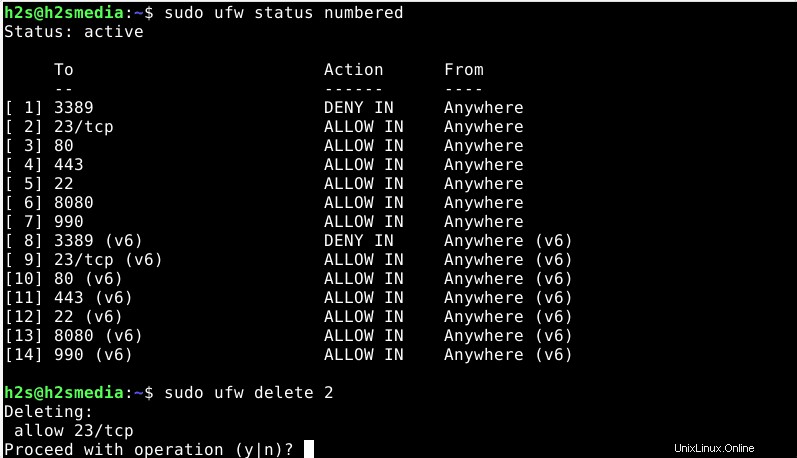
10. Interfaccia utente grafica per firewall UFW su Debian 11 o 10
Coloro che utilizzano Graphical Desktop Linux possono installare un'interfaccia utente grafica per il proprio firewall UFW chiamato "GUFW" (Graphical Uncomplicated Firewall) per gestirlo facilmente. Lo strumento fornisce un'interfaccia con la quale puoi creare comodamente regole per le connessioni in entrata e in uscita.
sudo apt install gufw